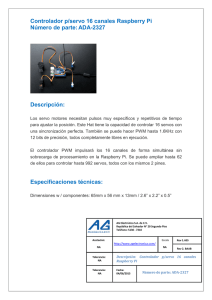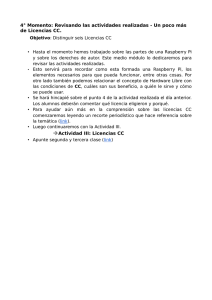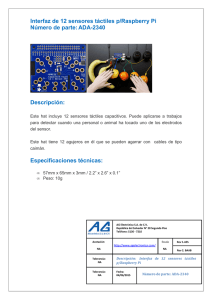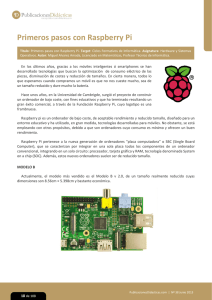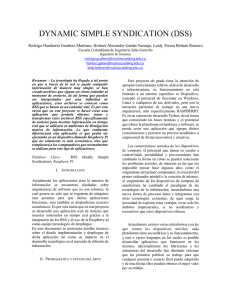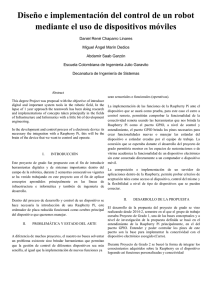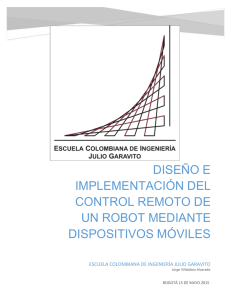Modelos de Raspberry Pi - Universidad Católica de Santiago de
Anuncio
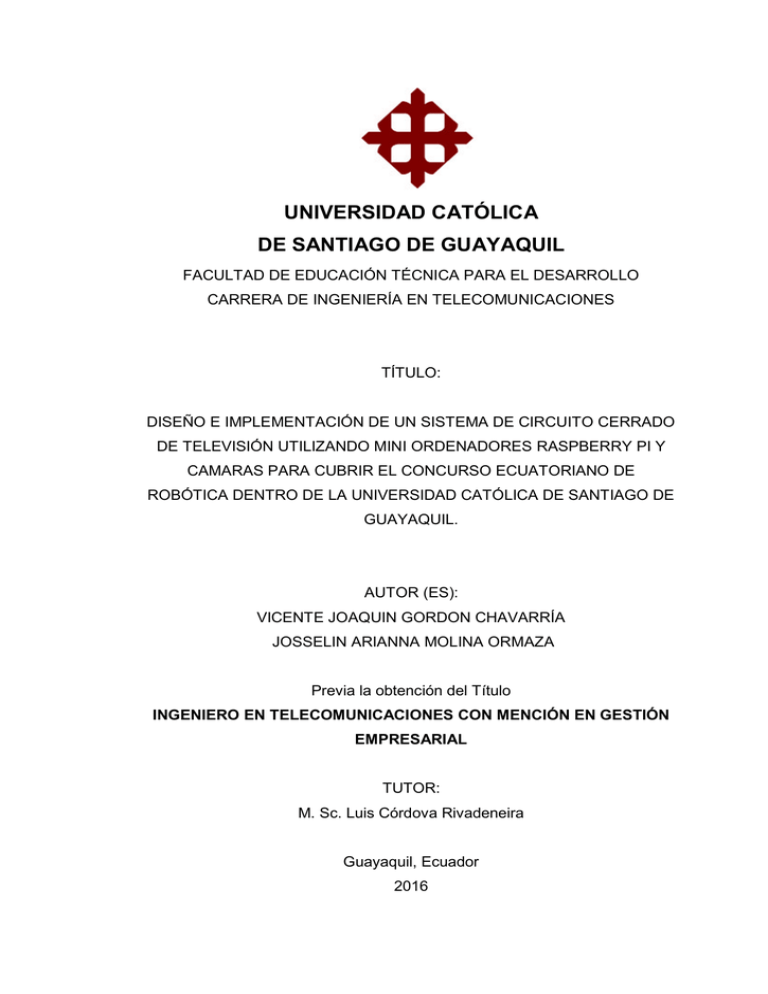
UNIVERSIDAD CATÓLICA DE SANTIAGO DE GUAYAQUIL FACULTAD DE EDUCACIÓN TÉCNICA PARA EL DESARROLLO CARRERA DE INGENIERÍA EN TELECOMUNICACIONES TÍTULO: DISEÑO E IMPLEMENTACIÓN DE UN SISTEMA DE CIRCUITO CERRADO DE TELEVISIÓN UTILIZANDO MINI ORDENADORES RASPBERRY PI Y CAMARAS PARA CUBRIR EL CONCURSO ECUATORIANO DE ROBÓTICA DENTRO DE LA UNIVERSIDAD CATÓLICA DE SANTIAGO DE GUAYAQUIL. AUTOR (ES): VICENTE JOAQUIN GORDON CHAVARRÍA JOSSELIN ARIANNA MOLINA ORMAZA Previa la obtención del Título INGENIERO EN TELECOMUNICACIONES CON MENCIÓN EN GESTIÓN EMPRESARIAL TUTOR: M. Sc. Luis Córdova Rivadeneira Guayaquil, Ecuador 2016 UNIVERSIDAD CATÓLICA DE SANTIAGO DE GUAYAQUIL FACULTAD DE EDUCACIÓN TÉCNICA PARA EL DESARROLLO CARRERA DE INGENIERÍA EN TELECOMUNICACIONES CERTIFICACIÓN Certificamos que el presente trabajo fue realizado en su totalidad por el Sr. Vicente Joaquín Gordon Chavarría y la Srta. Josselin Arianna Molina Ormaza como requerimiento parcial para la obtención del título de INGENIERO EN TELECOMUNICACIONES. TUTOR ________________________ M. Sc. Luis Córdova Rivadeneira DIRECTOR DE CARRERA ________________________ M. Sc. Miguel A. Heras Sánchez. Guayaquil, a los 14 del mes de Marzo del año 2016 II UNIVERSIDAD CATÓLICA DE SANTIAGO DE GUAYAQUIL FACULTAD DE EDUCACIÓN TÉCNICA PARA EL DESARROLLO CARRERA DE INGENIERÍA EN TELECOMUNICACIONES DECLARACIÓN DE RESPONSABILIDAD Nosotros, Vicente Joaquín Gordon Chavarría y Josselin Arianna Molina Ormaza DECLARAMOS QUE: El trabajo de titulación “Diseño e implementación de un Sistema de Circuito Cerrado de Televisión utilizando mini ordenadores Raspberry Pi y cámaras para cubrir el Concurso Ecuatoriano de Robótica dentro de la Universidad Católica de Santiago de Guayaquil” previa a la obtención del Título de Ingeniero en Telecomunicaciones, ha sido desarrollado respetando derechos intelectuales de terceros conforme las citas que constan al pie de las páginas correspondientes, cuyas fuentes se incorporan en la bibliografía. Consecuentemente este trabajo es de nuestra autoría. En virtud de esta declaración, nos responsabilizamos del contenido, veracidad y alcance científico del Trabajo de Titulación referido. Guayaquil, a los 14 del mes de Marzo del año 2016 LOS AUTORES Josselin Arianna Molina Ormaza Vicente Joaquín Gordon Chavarría III UNIVERSIDAD CATÓLICA DE SANTIAGO DE GUAYAQUIL FACULTAD DE EDUCACIÓN TÉCNICA PARA EL DESARROLLO CARRERA DE INGENIERÍA EN TELECOMUNICACIONES AUTORIZACIÓN Nosotros, Vicente Joaquín Gordon Chavarría y Josselin Arianna Molina Ormaza Autorizamos a la Universidad Católica de Santiago de Guayaquil, la publicación, en la biblioteca de la institución del Trabajo de Titulación: “Diseño e implementación de un Sistema de Circuito Cerrado de Televisión utilizando mini ordenadores Raspberry Pi y cámaras para cubrir el Concurso Ecuatoriano de Robótica dentro de la Universidad Católica de Santiago de Guayaquil”, cuyo contenido, ideas y criterios es de nuestra exclusiva responsabilidad y autoría. Guayaquil, a los 14 del mes de Marzo del año 2015 LOS AUTORES Josselin Arianna Molina Ormaza Vicente Joaquín Gordon Chavarría IV DEDICATORIA Este trabajo de titulación lo quiero dedicar a Dios, a mi abuela que fue parte importante en el desarrollo de mi vida, a mis padres fuente primordial de comprensión y cariño, a mi hermano, mi familia, mis amigos que en todos estos años permanecen incondicionales con su amistad, a las autoridades y catedráticos de la Facultad, por ser guías en nuestro paso por las aulas que nos formaron como futuros ingenieros. Vicente Gordon Chavarría El presente proyecto de titulación se lo dedico a Dios, mis padres, mi hermana, mi familia, por su amor y apoyo incondicional en cada peldaño escalado en el transcurso de mi vida, a mis amigos por su amistad y confianza, a mi compañero de proyecto de titulación, el cual siempre se mantuvo optimista y paciente al momento de realizar nuestro proyecto, a la Universidad y por ende a nuestra Facultad, el cual conformada por docentes, personal administrativo y de servicio nos brindaron su colaboración en el transcurso de nuestro paso por las aulas. Josselin Molina Ormaza V AGRADECIMIENTO Nuestro agradecimiento a Dios por permitirnos un día más de vida, a nuestros padres que siempre han estado con nosotros incondicionalmente para apoyarnos y ser respaldos en cada día desde nuestra infancia, a nuestros hermanos, compañía de buenos momentos, a los amigos, familia que elegimos para compartir diversos momentos en el transcurso de nuestras vidas, gracias por brindarnos una sonrisa de confianza cuando en ocasiones se cree todo perdido. Gracias a nuestros maestros, que durante el transcurso de nuestra vida como estudiantes nos dieron su apoyo y consejos, que seguramente serán de gran utilidad en un futuro. Gracias palabra de pocas letras pero que encierra una gran estima y consideración, nuestra gratitud estará siempre para con ustedes por su consideración y por creer en nosotros, este no es más que otro peldaño que comenzamos a escalar en nuestras vidas, la vida sigue, pero gracias a ustedes, nuestra vida continuará con un poco más de experiencia, consejos y aprendizaje. Sin olvidar quienes somos y de donde vinimos. ¡Muchas Gracias! Vicente Gordon Chavarria y Josselin Molina Ormaza VI Índice General Índice de Figuras ............................................................................................. IX Índice de Tablas ............................................................................................. XII Resumen ....................................................................................................... XIII Abstract ......................................................................................................... XIV CAPÍTULO 1: Generalidades del Proyecto de Titulación ................................. 15 1.1. Antecedentes. ....................................................................................... 15 1.2. Justificación del Problema. .................................................................... 15 1.3. Definición del Problema......................................................................... 16 1.4. Objetivos del Problema de Investigación. .............................................. 16 1.4.1 Objetivo General. ......................................................................... 16 1.4.2 Objetivos Específicos. .................................................................. 16 1.5. Hipótesis. .............................................................................................. 17 1.6. Metodología de Investigación. ............................................................... 17 1.6.1 Enfoque de la Investigación. ....................................................... 17 1.6.2 Alcance de la Investigación. ......................................................... 17 CAPÍTULO 2: FUNDAMENTACIÓN TEÓRICA ................................................ 18 2.1. Generalidades del miniordenador Raspberry Pi .................................... 18 2.1.1 Principales elementos que constituyen la Raspberry Pi. ............... 19 2.1.2 Diferencia con un Pc .................................................................... 29 2.2 Sistema Operativo ................................................................................. 33 2.2.1. Versiones Raspbian .................................................................. 34 2.2.2. Aplicaciones ............................................................................. 36 2.3 Dispositivos ............................................................................................... 38 2.3.1 Módulo de cámara Raspberry Pi .................................................. 38 2.3.1.1 Camara Pi Noir .......................................................................... 39 2.3.1.2 Modulo de Cámara Pi ................................................................ 40 2.3.1.3 Conexión de la cámara a la Raspberry ...................................... 42 2.3.2 Adaptador USB para Redes Inalámbricas. ................................... 42 2.3.2.1 Características del Adaptador USB para Redes Inalámbricas ... 43 2.3.2.2 Estándares Básicos para redes de datos inalámbricas. ............. 43 2.3.2.3 Partes del Adaptador USB para Red Inalámbrica ...................... 45 2.3.2.4 TP-LINK .................................................................................... 45 VII 2.3.2.4.1 TL-WN725N ........................................................................... 46 CAPÍTULO 3: DISEÑO E IMPLEMENTACIÓN DEL PROYECTO ................... 50 3.1. Aspectos a considerar en el diseño del proyecto ................................... 50 3.2. Configuraciones realizadas en el Mini Ordenador Raspberry-Pi ............... 51 3.2.1 Instalación del Sistema Operativo Whezzy en la Raspberry-Pi..... 51 3.2.2. Configuraciones para la instalación del módulo de cámara Raspberry Pi ............................................................................. 60 3.3 Requisitos para el almacenamiento ........................................................... 70 3.3.1 Cálculo de almacenamiento ......................................................... 70 3.3.2 Necesidades de almacenamiento para la Raspberry Pi. ............... 71 CAPÍTULO 4: CONCLUSIONES Y RECOMENDACIONES. ............................ 72 4.1. Conclusiones. ........................................................................................ 72 4.2. Recomendaciones................................................................................. 73 REFERENCIAS BIBLIOGRÁFICAS ................................................................. 74 5. ANEXOS ............................................................................................... 76 Anexos 1 ............................................................................................... 76 Anexos 2 ............................................................................................... 77 Anexos 3 ............................................................................................... 81 Anexos 4 ............................................................................................... 83 VIII Índice de Figuras Capítulo 2 Figura 2. 1: Raspberry Pi 2 modelo B .......................................................... 19 Figura 2. 2: Pines GPIO ............................................................................... 19 Figura 2. 3: Numeración de Pines GPIO ...................................................... 20 Figura 2. 4: Descripción pines GPIO ............................................................ 21 Figura 2. 5: Estructura ARM Cortex-A7........................................................ 22 Figura 2. 6: Puerto HDMI en Raspberry Pi ................................................... 24 Figura 2. 7: Puerto HDMI Tipo A hembra ..................................................... 25 Figura 2. 8: Tipos de puertos HDMI ............................................................. 25 Figura 2. 9: Socket de Audio/Video 3.5mm .................................................. 27 Figura 2. 10: Socket 10/100 Base T ............................................................. 28 Figura 2. 11: Conector Micro USB ............................................................... 28 Figura 2. 12: Conectores USB ..................................................................... 29 Figura 2. 13: Versiones Raspbian ................................................................ 36 Figura 2. 14: Procesador de texto LibreOffice y Hoja de cálculo .................. 37 Figura 2. 15: Hoja de cálculo LibreOffice ..................................................... 37 Figura 2. 16: Herramientas de Java ............................................................. 38 Figura 2. 17: Pi Noir ..................................................................................... 39 Figura 2. 18: Modulo de Cámara ................................................................. 40 Figura 2. 19: Modulo de Cámara conectado a la Raspberry Pi .................... 42 Figura 2. 20: Partes de un Adaptador USB para red Inalámbrica................. 45 Figura 2. 21: Adaptador TL-WN725N USB para red Inalámbrica ................. 46 Capítulo 3 Figura 3. 1: Raspberry Pi Model B ............................................................... 50 Figura 3. 2: Diagrama de dispositivos necesarios para configurar al miniordenador Raspberry Pi 2. .................................................................... 51 Figura 3. 3: Escritorio de PC ........................................................................ 52 Figura 3. 4: Página Web oficial fundación Raspberry Pi .............................. 52 Figura 3. 5: Página Web oficial fundación Raspberry Pi .............................. 53 IX Figura 3. 6: Página Web oficial fundación Raspberry Pi, sección de descargas .................................................................................................... 53 Figura 3. 7: Página Web oficial fundación Raspberry Pi, sección de descargas de otros Sistemas Operativos ..................................................... 54 Figura 3. 8: Página Web oficial fundación Raspberry Pi, SO Raspbian ....... 54 Figura 3. 9: Página Web oficial fundación Raspberry Pi, SO Raspbian (versiones) ................................................................................................... 55 Figura 3. 10: Sistema operativo Wheezy ..................................................... 55 Figura 3. 11: Descarga por medio de uTorrent del Sistema Operativo ......... 56 Figura 3. 12: Proceso de insertar la Micro SD en la PC ............................... 56 Figura 3. 13: Carpeta de origen en la PC del Sistema Operativo ................. 57 Figura 3. 14: Escritorio de PC ...................................................................... 57 Figura 3. 15: Icono del programa Win32DiskImager .................................... 58 Figura 3. 16: El programa Win32 Disk Imager (ejecutándose) ..................... 58 Figura 3. 17: Seleccionando el archivo que se va a escribir en la Micro SD 59 Figura 3. 18: Insertando la Micro SD en la Raspberry Pi ............................. 59 Figura 3. 19: Pantalla de arranque del Sistema Operativo de la Raspberry Pi .................................................................................................................... 60 Figura 3. 20: Raspberry Pi conectada a sus dispositivos ............................. 61 Figura 3. 21: Pantalla de arranque de la Raspberry Pi ................................. 62 Figura 3. 22: Entorno gráfico de Raspberry Pi ............................................. 62 Figura 3. 23: Entorno gráfico de Raspberry Pi, icono de acceso a Internet .. 63 Figura 3. 24: Redes disponibles para acceder a Internet ............................. 63 Figura 3. 25: Recuadro donde colocamos la clave de acceso a la red que nos conectaremos ....................................................................................... 64 Figura 3. 26: Entorno gráfico de Raspberry Pi ............................................. 64 Figura 3. 27: Icono del terminal del Sistema Operativo ................................ 64 Figura 3. 28: Pantalla del terminal ............................................................... 65 Figura 3. 29: Terminal de Raspberry con configuraciones iniciales .............. 65 Figura 3. 30: Configuración Cámara Pi ........................................................ 66 Figura 3. 31: Insertando la Micro SD en la Raspberry Pi ............................. 66 Figura 3. 32: Configuraciones Raspberry Pi módulo de cámara .................. 67 Figura 3. 33: Configuraciones Raspberry Pi módulo de cámara .................. 67 Figura 3. 34: Configuraciones módulo de cámara (habilitar cámara) ........... 68 X Figura 3. 35: Configuraciones módulo de cámara creación de subcarpetas 68 Figura 3. 36: Visualización de la cámara por medio de la interfaz Web ....... 69 Figura 3. 37: Visualización de la cámara (CER) por medio de la interfaz Web .................................................................................................................... 69 XI Índice de Tablas Capítulo 2 Tabla 2. 1: Función de los Pines del conector DSI ....................................... 23 Tabla 2. 2: Versiones de conectores HDMI .................................................. 25 Tabla 2. 3: Modelos Raspberry Pi ................................................................ 30 Tabla 2. 4: Especificaciones Raspberry Pi 2 ................................................ 32 Tabla 2. 5: Componentes físicos de tarjeta Raspberry Pi 2.......................... 32 Tabla 2. 6: Características principales módulo de cámara Pi ....................... 41 Tabla 2. 7: Capas utilizadas en el estándar 802.11...................................... 44 Tabla 2. 8: Estándares de redes Inalámbricos más usados en la actualidad44 Tabla 2. 9: Características de Hardware ...................................................... 47 Tabla 2. 10: Características Inalámbricas .................................................... 48 Capítulo 3 Tabla 3. 1: Fórmula para calcular capacidad de almacenamiento................ 71 Tabla 3. 2: Tabla de cálculo en Motion JPEG .............................................. 71 XII Resumen Para el presente proyecto de titulación se diseñará un sistema de circuito cerrado de televisión (CCTV) en tiempo real, el mismo que servirá para múltiples eventos que se desarrollen en la carrera de Ingeniería en Telecomunicaciones. Particularmente, será implementado a manera de prueba piloto durante el Desarrollo del XI Concurso Ecuatoriano de Robótica (CER 2015), utilizando varios mini ordenadores Raspberry Pi, que se conectaran inalámbricamente entre sí y cada una conectada a sus propios módulos de cámaras con visión fija, las que serán instaladas en distintos puntos dando cobertura a determinadas áreas donde se llevará a cabo el evento. Cada año en diversas Instituciones de Educación Superior (IES) del país se lleva a cabo el Concurso Ecuatoriano de Robótica (CER), presentando consigo novedosos diseños de robots en diversas categorías, donde el ingenio es una de las características que llama la atención de los estudiantes de ingenierías en electrónica, electricidad, telecomunicaciones, sistemas y mecánica. Para el presente año la Universidad Católica de Santiago de Guayaquil (UCSG), fue designada como sede del CER 2015. XIII Abstract This paper aims to design a real time Closed Circuit Television System (CCTV) that will Telecommunications serve will for multiple develop. events This that system will the bachelor be in particularly implemented in testing pilot mode during the development of the XI Ecuadorian Robotics Competition (CER 2015), by using several minicomputers Raspberry Pi, that will all be connected one to another wirelessly while each of them will be connected to its own camera modules with fixed view. These will be installed in different points so as to give coverage of certain areas where the event will take place. Each year, the Ecuadorian Robotics Competition (CER) takes place in different Institutions of Higher Education (IES). During these events, different innovative robot designs are presented in different categories, where the ingenuity is one of the major characteristics that will draw the attention of students from different bachelors such as: electronics, electricity, telecommunications, systems and mechanics. The present year the Catholic University of Santiago de Guayaquil (UCSG) was designated as the location for the event CER 2015. XIV CAPÍTULO 1: Generalidades del Proyecto de Titulación 1.1. Antecedentes. El sistema de CCTV, es el conjunto de cámaras situadas en lugares específicos transmitiendo información de video e imágenes en tiempo real, conectados a través de una red inalámbrica, también conocida como WLAN u otro tipo de tecnología desde un equipo remoto. “El circuito cerrado de televisión se ha convertido en un medio frecuente de entretener al público. Una entretenida utilización de circuito cerrado de televisión es en acontecimientos deportivos como el fútbol, voleibol y de béisbol, mostrando repeticiones de obras de teatro, la gente en las gradas, y otros generados por programación de computadora. ’’ (Protección Titanium) Raspberry PI, es un mini ordenador capaz de transmitir, grabar, monitorear eventos en tiempo real en una resolución de 1080p. Además posee salida de video y audio a través de un conector HDMI, la cual se podrá conectar el ordenador a televisores o Monitores que contengan dichas conexiones. Numerosos proyectos en el ámbito de audio y video, se pueden encontrar en los repositorios del sitio web Raspberry Pi, el cual tiene la ventaja de poder trabajar con este mini ordenador en un entorno gráfico e interactivo. 1.2. Justificación del Problema. El presente proyecto de graduación, tiene como funcionalidad dar un respaldo, mediante la transmisión de video en tiempo real de diversas competencias que se desarrollaran en el Concurso Ecuatoriano de Robótica (CER) 2015, para el cual se diseñará e implementará un sistema de Circuito Cerrado de Televisión (CCTV) recurriendo al uso de mini computadoras como lo es la Raspberry Pi, a las cuales se les conectará los módulos de cámaras. 15 1.3. Definición del Problema. En las instalaciones de la UCSG se crea la necesidad de cubrir vía televisiva una variedad de eventos que se desarrollan en la misma. Nuestro proyecto de titulación presenta una solución a esta necesidad, la cual plantea cubrir con un sistema de CCTV operado con un mini ordenador denominado Raspberry Pi, diversos eventos, ofertando consigo bajos costo de implementación y un buen rendimiento. 1.4. Objetivos del Problema de Investigación. 1.4.1 Objetivo General. Diseñar e implementar un sistema de Circuito Cerrado de Televisión utilizando mini ordenadores Raspberry Pi y cámaras para cubrir el Concurso Ecuatoriano de Robótica (CER 2015) en la Universidad Católica de Santiago de Guayaquil. 1.4.2 Objetivos Específicos. Investigar parámetros básicos en el uso y manejo de mini ordenadores Raspberry Pi. Configurar y programar los mini ordenadores Raspberry Pi con sus respectivas conexiones y enlaces a redes WLANS. Instalar en las estaciones de trabajo los respectivos mini ordenadores con sus módulos de cámaras para su transmisión. Implementar una red con cámaras utilizando mini ordenadores Raspberry Pi. 16 1.5. Hipótesis. Dentro de las instalaciones de la Universidad Católica de Santiago de Guayaquil se ha observado que diversos eventos suscitados dentro de la institución, no han podido ser presenciados por el colectivo universitario al momento de su desarrollo. Por tanto el presente trabajo de titulación demostrará que sin mucha inversión y fácil implementación, se puede crear un sistema de Circuito Cerrado de Televisión, utilizando mini ordenadores Raspberry Pi y también el uso de cámaras móviles, el cual servirá para cubrir futuros eventos que se desarrollen dentro de la UCSG. 1.6. Metodología de Investigación. 1.6.1 Enfoque de la Investigación. Para este proyecto se ha llevado un enfoque cuantitativo, el cual constituye múltiples etapas secuenciales en cuanto a lo que se está diseñando e implementando, derivando las ideas de los objetivos planteados. 1.6.2 Alcance de la Investigación. El trabajo de titulación tendrá un alcance de investigación: exploratorio, descriptivo. El diseño de la investigación es empírico, analítico. 17 CAPÍTULO 2: FUNDAMENTACIÓN TEÓRICA 2.1. Generalidades del miniordenador Raspberry Pi La Raspberry Pi es un pequeño ordenador de bajo costo cuyo tamaño es igual al de una tarjeta de crédito, sus dimensiones son de 85.6 x 53.98 x 17 mm lo que lo hace muy práctico y fácil para cargar en la mano. Todo comenzó en el Reino Unido en el año 2006 cuando los ingenieros Eben Upton, Rob Mullins, Jack Lang y Alan Mycroft se hallaban trabajando en el laboratorio de computación de la Universidad de Cambridge con el objetivo de diseñar un pequeño ordenador para enseñar a programar a los estudiantes de último año de bachillerato y que sea económico para que esté al alcance de todos los estudiantes de la secundaria. Desarrollaron procesadores móviles hasta el 2008 y las ideas de crear el mini ordenador eran más viables y nació la fundación Raspberry Pi en Caldecote, South Cambridgeshire, Reino Unido como proyecto caritativo, cuya regulación estaba a cargo la Comisión de Caridad de Inglaterra y Gales, comenzaron con el ensamblado y comercialización del ordenador el mismo que han denominado como arquitectura abierta para que los demás fabricantes tomen la misma idea. Después de un año los resultados han sido totalmente impensados, se despacharon más de 1 millón de tarjetas y supero su principal propósito que era que los adolescentes aprendieran a programar. En la actualidad se puede ver el crecimiento de grupos entusiastas diseñando diferentes tipos de aparatos y dispositivos hasta robots entre otras. Las Raspberry Pi eran producidas en plantas en China, pero para suscitar empleo en el Reino Unido la producción se trasladó a Gales en la cual Sony tiene una fábrica de tarjetas electrónicas. Raspberry Pi es producido con los más altos estándares de calidad sin perder el principio del bajo costo (Raspberry Pi Org, s.f.). 18 Figura 2. 1: Raspberry Pi 2 modelo B Fuente: (Raspberry Pi, s.f.) 2.1.1 Principales elementos que constituyen la Raspberry Pi. GPIO en Raspberry Pi El miniordenador Raspberry Pi tiene una fila GPIO (se utiliza de manera general como entrada/salida) y se ubican al borde superior de la tarjeta. Figura 2. 2: Pines GPIO Fuente: (Raspberry Pi Org, s.f.) Los pines de GPIO funcionan con una interfaz entre nuestro miniordenador y el mundo exterior de manera física. Se los puede asemejar como interruptores a los cuales podemos activar y desactivar. Cuenta con 40 pines, de los cuales 26 de estos pines son GPIO y los restantes funcionan como alimentación o tierra. 19 Figura 2. 3: Numeración de Pines GPIO Fuente: (Raspberry Pi Org, s.f.) Al momento de programar los pines GPIO, encontramos que existen dos formas diferentes de nombrarlos: Numeración GPIO Numeración Física La numeración GPIO se refiere a los pines que el equipo puede ver. La secuencia de números no posee algún sentido lógico, así que se necesita una referencia de estos pines de manera impresa. La Numeración física se basa, en que los pines se pueden contar desde la parte inferior izquierda de la pata 1 y en secuencia (cerca de la tarjeta SD). En la mayoría de casos se utiliza la numeración GPIO, la cual es muy usada para una buena práctica. En el pin #1 encontramos el pin 3v3 Power, este proporciona 3.3 voltios de alimentación con una corriente máxima de 50 Ma, lo cual ayuda alimentar un par de LEDs. Los pines I2C del miniordenador Raspberry Pi, se usan para conectar diversos dispositivos externos, conectados desde un expansor MCP23017 digital de entrada/salida a una ATmega 1. Estos pines poseen una resistencia fija de 1.8 kohms tipo pull-up y con 3.3. voltios, es decir estos no se deben usar para un uso general de entrada/salida donde no necesitamos ninguna resistencia tipo pull-up. Los pines de puesta a tierra de la Raspberry se encuentran eléctricamente conectados, por lo tanto, no interesa el pin de tierra que se utilice si se está suministrando voltaje. Utilizando 8 pines en el GPIO. 1 ATmega pertenece a la familia de microcontroladores, hechos por Atmel 20 Los pines UART2 (8 y 10 pines físicos), en la Raspberry trabaja con un nivel lógico de 3.3 Voltios y en Arduino con un nivel de 5 Voltios. Figura 2. 4: Descripción pines GPIO Fuente: (Raspberry Pi Org, s.f.) Procesador BCM2836 La raspberry Pi cuenta con un procesador BCM2836 de Broadcom tipo sistema-en –chip, el cual posee cuatro núcleos de ARM Cortex-A7, además 2 UART Universal Asynchronous Receiver/Transmitter es una interfaz que sirve para una comunicación en serie común. 21 contiene paquetes de VideoCore3 IV. Un procesador multinúcleo, que se encuentra en la línea de los procesadores Cortex-A17 y Cortex-A15 de buen rendimiento, proporcionando una energía eficiente para las aplicaciones (ARM, s.f.). Figura 2. 5: Estructura ARM Cortex-A7 Fuente: (ARM, s.f.) Conector S2 El conector S2 de la Raspberry Pi es un DSI (Display Serial Interface), que se utiliza para conectar una pantalla tipo LCD, utilizando un cableado de 15 pines tipo plano. Este conector brinda alta resolución, destinada al envío de datos de vídeo desde GPU (Unidad de procesamiento gráfico) a una pantalla que sea compatible. Para conectar una pantalla LCD se necesita: 3 VideoCore procesador multimedia cuyo consumo es bajo. 22 El pin de salida del conector que posee las correspondientes conexiones eléctricas. El panel LCD compatible con el conector DSI. El controlador de pantalla para GPU. Tabla 2. 1: Función de los Pines del conector DSI SOCKET S2 (PIN) FUNCIÓN 1 Tierra 2 Datos carril 1N 3 Datos carril 1P 4 Tierra 5 Reloj N 6 Reloj P 7 Tierra 8 Datos carril 0N 9 Datos carril 0P 10 Tierra 11 12 13 Tierra 14 3.3V 15 3.3V Fuente: (Vis, s.f.) El conector de salida es simple y las conexiones consisten en un par de pines que llevan la señal positiva y negativa, con una tensión de 200mV. Los Pines 8 y 9 juntos forman los datos del carril 0, mientras los pines 2 y 3 forman el carril 1 de los datos y los pines 5 y 6 juntos sirven para el impulso del reloj. Generalmente los datos viajan desde el procesador hacia el panel LCD. 23 Como posee un sistema de doble línea o carril, la corriente de bytes se divide entre las líneas, distribuyéndose el byte 0 por el carril 0 y el byte 1 haciendo uso del carril 1, alternándose de esta forma. Conector cámara CSI Conector de cámara CSI (Interfaz Serial de Cámara), nos permite transferir los datos de forma rápida al procesador, esto lo hace por medio de un cable tipo plano con 15 pines, denominado como cable flexible, conectándolo al socket ZIF (Zero Insertion Force) de 15 pines. Puerto HDMI HDMI (Interfaz Multimedia de alta Definición), establece conectividad en los dispositivos e interfaces audiovisuales, diseñado para transmitir audio y video digital en alta definición, permitiendo conexiones entre diversos dispositivos como: televisores, consolas de juegos, computadoras portables, etc. Figura 2. 6: Puerto HDMI en Raspberry Pi Fuente: (Servidor principal de Frambuesa Pi, 2014) El HDMI cuenta con el HDCP (Protección del contenido digital de gran ancho de banda) este sistema protege derechos de autoría de contenidos digitales. 24 Figura 2. 7: Puerto HDMI Tipo A hembra Fuente: (Alciro.Org, s.f.) Existen dos modelos básicos de conectores HDMI, el estándar HDMI modelo A, que cuenta con 19 pines y de enlace de datos sencillo; el conector HDMI modelo B con capacidad doble para enlace de datos y 29 pines. Actualmente salió al mercado un conector tipo C o mini conector (10.42 mm x 2.42 mm), con características similares al modelo A pero mucho más pequeño y la última versión el conector HDMI Tipo D en micro conector (2.8mm x 6.4mm). Figura 2. 8: Tipos de puertos HDMI Fuente: (CableMatic, s.f.) Tabla 2. 2: Versiones de conectores HDMI 25 HDMI 1.0 HDMI 1.1 HDMI 1.2 HDMI 1.3 HDMI 1.4 Incrementa la máxima resolución Se añade Aumenta el ancho Se añade el de video a Especificac el soporte de banda para soporte para 3840×2160p a ión inicial para DVD 10.2Gbps audio SACD 24Hz/25Hz/30Hz y Audio (340MHz) 4096×2160p a 24Hz (4k + 2K) Se permite a las aplicaciones de PC usar el espacio de color RGB Ofrece soporte para color de 16bits, aumenta la frecuencia de refresco (por ejemplo, 120 Hz), apoyo a las resoluciones 1440p/WQXGA Soporte de bajo voltaje Soporte (fuentes estándar ACcoupled) del PC en el color Introduce un canal del de retorno de audio xvYCC (Audio Return Channel) Añade características para corregir automáticamente la sincronización de audio y vídeo (lip sync) Añade el conector mini Agrega soporte para las normas Dolby TrueHD y DTS-HD Master Audio Fuente: (Alciro.Org, s.f.) 26 Incorpora un canal Ethernet HDMI de 100 Mb/s para la transferencia de datos Incorpora el soporte de Video 3D sobre HDMI Nuevo micro conector HDMI Conector 3.5mm Conector 4-polos de 3.5mm Jack utilizado para transmitir señales de audio y video y que encontramos en teléfonos inteligentes, reproductores mp3, etc. Los cables utilizados aquí deben seguir ciertas normas al momento de su utilización, a continuación se muestra la configuración de varios de ellos. Figura 2. 9: Socket de Audio/Video 3.5mm Fuente: (Hawkins, 2015) 27 Socket 10/100 BaseT Ethernet Es un socket que permite la conexión del cable RJ45 10/100 Base T, utilizando 4 hilos, utilizando conexiones rectas o cruzadas. Su primera versión fue 802.3 1 base 5, el cual se utiliza para el cableado en edificios o telefónico. Figura 2. 10: Socket 10/100 Base T Fuente: (Raspberry Pi Org, s.f.) Micro USB (Fuente de alimentación) Este puerto micro USB que funciona a 5 voltios, es la fuente de alimentación de la Raspberry Pi, operando con una corriente entre 700-1000mA, dependiendo de cuantos dispositivos estén conectados. La Raspberry Pi soporta una potencia máxima de 1 amperio. Figura 2. 11: Conector Micro USB Fuente: (Raspberry Pi Org, s.f.) 28 Puertos USB USB (Bus de Serie Universal), este tipo de puerto permite conectar 127 dispositivos, es un estándar que encontramos en todo ordenador. Un puerto USB permite al usuario el acceso a la información para compartir la misma, la cual se encuentra almacenada en diversos dispositivos como flash memories, reproductores mp3, etc. Estos puertos también permiten suministrar energía eléctrica al dispositivo que se conectada. Figura 2. 12: Conectores USB Fuente: (Raspberry Pi Org, s.f.) 2.1.2 Diferencia con un Pc Este ordenador es un complemento básico, tiene el poder de los computadores de hace 10 años, poseen procesadores de 700 Mhz de un solo núcleo de los modelos más básicos y todo el almacenamiento es por tarjetas SD. Este tiene una 25 % de capacidad de un ordenador en comparación a los smartphones de hoy, pero la gran diferencia es el precio, en el presente se encuentra PC o smartphones que están alrededor de $300 o hasta más, mientras que la raspberry se la puede encontrar en el mercado americano por $ 35 lo que lo convierte más atractivo al momento de aprender a programar o utilizarlo para experimentar con otros proyectos. En la Actualidad existen cuatro modelos de Raspberry Pi: 29 Tabla 2. 3: Modelos Raspberry Pi Modelos de Raspberry Pi Raspberry Pi Zero Raspberry Pi Model A+ Raspberry Pi Model B+ Raspberry Pi Model B Elaborado por: Vicente Gordon y Josselin Molina La Raspberry Pi Zero posee el doble de utilidad que la versión A+ con solo la mitad de su tamaño. Posee un núcleo de CPU, 1Ghz Memoria RAM de 512MB Mini HDMI y USB OTG Alimentación tipo Micro USB Cabecera con 40 pines Cabeceras de reinicio y video compuesto La Raspberry Pi A+ es una versión de bajo costo que sustituye al modelo A original, posee las siguientes características: La cabecera GPIO crece hasta 40 pines y se mantienen los primeros 26 pines como salida igual que el modelo A y B El socket de la tarjeta Micro SD en este modelo es tipo empujar y sacar. Se reduce el consumo de energía entre 0.5W y 1W debido a la sustitución de reguladores lineales con los de conmutación. El circuito correspondiente a audio incluye una fuente de poder de bajo ruido. Se alinea el conector del USB al borde de la placa, el conector de video compuesto se reemplaza por uno de 3,5mm, además se añade cuatro orificios que se utilizan como montaje ubicados en ángulo 30 recto. El modelo A+4 es cerca de 2cm más corto que su antecesor modelo A. El modelo B+ sustituye a su antecesor Raspberry Pi modelo B en julio 2014. Y posee las siguientes características: La cabecera GPIO posee 40 pines, sigue conservando los primeros 26 pines como de salida como sus antecesores modelos A y B. Cuenta con cuatro puertos USB 2.0. Poco consumo de energía. Se reduce el consumo de energía entre 0.5W y 1W debido a la sustitución de reguladores lineales con los de conmutación. El circuito correspondiente a audio incluye una fuente de poder de bajo ruido. Se alinea el conector del USB al borde de la placa, el conector de video compuesto se reemplaza por uno de 3,5mm, además se añade cuatro orificios que se utilizan como montaje ubicados en ángulo recto. Este modelo B+ es el más conveniente para el uso en instituciones educativas, debido a que ofrece mayor flexibilidad y son bastante útiles para proyectos integrados que trabajen con baja potencia, además posee mayor cantidad de puertos USB. Nosotros trabajamos con el modelo Raspberry Pi 2 Modelo B que es la segunda generación de Raspberry Pi. Es el reemplazo del original Raspberry Pi 1 Modelo B + que se llevó a cabo en febrero de 2015. Entre las especificaciones del Raspberry Pi 2 tenemos las siguientes: 4 Se recomienda el modelo A+ para proyectos que requieren muy poca potencia y que no utilicen Ethernet o varios de los puertos USB. 31 Tabla 2. 4: Especificaciones Raspberry Pi 2 CHIP: Arquitectura: CPU: Broadcom BCM2836 Soc Quad-core ARM Cortex-A7 900 MHz Dual Core VideoCore IV Multimedia Co-Processor Provides Open GL ES 2.0, hardware-accelerated OpenVG, and 1080p30 H. 264 high-profile decode Capable of 1Gpixel/s. 1.5Gtexels/s or 24GFLOPs with texture filtering and DMA Infrastructure. GPU: Memoria: 1GB LPDDR2 Sistema Operativo: Boots from Micro SD card, Running a version of the Linux operating Infrastructure. Dimensiones: Fuentes: 85x56x17 mm Micro USB socket 5V, 2A Fuente: (Raspberry Pi Org, s.f.) Al igual que el modelo antecesor, también tiene: Tabla 2. 5: Componentes físicos de tarjeta Raspberry Pi 2 Elaborado por: Vicente Gordon y Josselin Molina Contando con el procesador ARMv7, trabaja sin complicaciones en las versiones de ARM GNU/Linux, encerrando a Snappy Ubuntu Core, y también Microsoft Windows 10. 32 2.2 Sistema Operativo Es la reunión de programas que controlan recursos de un ordenador. Entre sus funciones tenemos: Establecer un camino ágil entre hardware y software. Brindar al usuario una interfaz apropiada para ejecutar diversas aplicaciones. Módulos Tenemos el núcleo del SO (KERNEL), en donde encontramos: Arranque del computador (Cargador Inicial) Planificador (Administrador CPU) Administrador de memoria (memorial virtual) Gestor de Archivos (FAT, NTFS, etc) Comunicación entre procesos Protección de datos y control acceso Drivers Herramientas de administración Interfaz de usuario (GUI) Clasificación Por usuario Monousuario Multiusuario Por tarea Monotarea Multitarea Linux es un sistema operativo mutable, el cual es un clon del SO UNIX que funciona en microprocesadores Intel x836, entre otras interfaces, con la ventaja que es compatible con una variedad de programas como Windows. El ordenador Raspberry Pi creado para operar con el sistema operativo 33 GNU/Linux. Diversas versiones de este sistema operativo han sido utilizadas por el Raspberry Pi, como lo son Debian, Arch Linux, entre otros. El sistema operativo Debian es un software gratuito para el uso en cualquier ordenador, el cual proporciona 43000 paquetes con programas ya preinstalados y disponibles de tal forma que realizar su instalación resulta fácil. Este sistema en la actualidad usa el núcleo de Linux o de FreeBSD. Linux es un software que fue fundado por Linus Torvalds y manipulado por miles de desarrolladores a lo largo del planeta. El sistema operativo FreeBSD incluye núcleo y programa. La fundación “Raspberry Pi” en su página web oficial, proporciona un sistema operativo denominado “Raspbian”, apoyada en “Debian” una buena derivación de Linux. Rasbian5 es un sistema operativo gratuito que trae consigo alrededor de 35000 paquetes de programas, una gran ventaja por su fácil instalación al momento de correr el SO en nuestra Raspberry Pi. En su primera versión Raspbian con 35000 paquetes, este software optimiza el rendimiento en el Raspberry Pi, aunque sigue en desarrollo, focalizándose en mejorar estabilidad y rendimiento. Este software posee ya pre-instalado con programas dirigidos a la educación, la programación y uso habitual. 2.2.1. Versiones Raspbian Raspbian posee derivaciones como: Raspbian Jessie Raspbian Jessie Lite Rasbian Wheezy Raspbian está basado en las diversas versiones de Debian, estas a su vez tienen nombres de personajes de los films animados de “Toy Story”. Las 5 El sistema operativo Raspbian no está afiliado a la fundación Raspberry Pi, Raspbian fue creado por un grupo de desarrolladores admiradores del ordenador Raspberri Pi. 34 últimas versiones de Raspbian se basan en Debian Wheezy (Pingüino de “Toy Story 2”), en la actualidad Raspbian se actualizó a la versión de Debian, llamada Jessie. Esta actualización añade muchos cambios y brinda al usuario mejoras de escritorio. Al arrancar desde cero en Jessie encontramos que por defecto su forma de arranque es desde la interfaz gráfica de escritorio y no por comandos del SO Linux. Esta decisión se toma a partir, que los últimos equipos, la plataforma de trabajo para un ordenador es gráfica. Al ver aparecer ele escritorio, se observa cambios en la apariencia, como menús, botones de verificación y radio. Este cambio aparece en Raspbian porque ahora se basa en la tercera versión de GTK+, un conjunto de herramientas para la plataforma de usuario, utilizada en el escritorio con entorno LXDE. La segunda versión GTK+ está cambiándose por esta tercera versión en muchos de sus utilitarios. En la barra de menú se observa que existe un icono que se encuentra ubicado en la parte superior derecha, que se utiliza para la expulsión de dispositivos de forma segura y sin la pérdida de datos. Es arriesgado simplemente extraer unidades USB, en especial si acaba de escribir un archivo a la unidad, porque el sistema se encarga de gestionar la escritura en el fondo de una unidad y esta escritura posee un tiempo determinado. Si se saca la unidad antes de finalizar la escritura, se puede dañar el documento y no poder recuperar los datos; haciendo clic en la imagen de expulsión y seleccionando la unidad, se elimina archivos en espera de cualquier escritura pendiente por completar y después es seguro retirar dispositivo. 35 Figura 2. 13: Versiones Raspbian Fuente: (Raspberry Pi Org, s.f.) 2.2.2. Aplicaciones Raspberry Pi, no pretende solo ser un ordenador de bajo costo para el área de educación, sino en todos los aspectos. Incluyendo aplicaciones como: LibreOffice6 y Claws Mail. LibreOffice es una plataforma para oficina, con funciones que son compatible con documentos de Microsoft Office, trae consigo un procesador de documentos, hojas de cálculo, presentaciones gráficas, bases de datos, todo para brindar un uso familiar al momento de usar esta aplicación. 6 LibreOffice es un programa gratuito y de código abierto. 36 Figura 2. 14: Procesador de texto LibreOffice y Hoja de cálculo Fuente: (Raspberry Pi, s.f.) Figura 2. 15: Hoja de cálculo LibreOffice Fuente: (Raspberry Pi, s.f.) Claws Mail es una aplicación que nos permite acceder a nuestro correo electrónico, debido a que lleva todos los protocolos comunes de correo electrónico, ofertando las funciones de una plataforma de correo como Windows Mail o Thunderbird. 37 También existen dos aplicaciones en programación para escribir en Java, denominado BlueJ y Greenfoot. Figura 2. 16: Herramientas de Java Fuente: (Raspberry Pi, s.f.) 2.3 Dispositivos 2.3.1 Módulo de cámara Raspberry Pi La Raspberry Pi cuenta con un módulo de cámara toma video de alta definición, además de fotografías. Ofrece un sin número de opciones utilizando las bibliotecas Bundle para realizar efectos. Las cámaras funcionan normalmente con los modelos Raspberry pi 1 y 2, el mismo que se accede por las API MMAL (Multi-Media Abstraction) Y V4L (Video 4 Linux) los cuales se detallan a continuación: API MMAL nos ayuda en el uso del sistema en comparación a otras librerías multimedia. V4L es una interfaz de programación de aplicaciones que nos permite capturar videos, el cual solo puede ser usado en Linux, el mismo que soporta periféricos como cámaras USB. Existen dos tipos de módulos de cámaras diseñados para la Raspberry Pi los cuales son el Modulo de cámara Normal y el módulo de Cámara Pi Noir. 38 2.3.1.1 Camara Pi Noir La Pi Noir es una cámara de alta resolución para el uso de la Raspberry Pi, esta posee un sensor de 5 megapíxeles, iluminación infrarroja la cual la hace perfecta al momento de capturar imágenes en condiciones de poca luz. Este tipo de cámara trajaba con cualquier modelo de Raspberry Pi, tanto su primer modelo como su sucesor. El sensor de la cámara al momento de capturar imágenes y obtener una resolución 2592 x 1944, además es capaz de grabar videos en resoluciones altas que pueden llegar hasta 1080p a 30 cuadros por segundo. Figura 2. 17: Pi Noir Fuente: (ElectroniLab, s.f.) Esta cámara se puede usar en diversas aplicaciones como las siguientes: Fotografías: Capturar imágenes en alta resolución en lugares de poca iluminación. Seguridad: Vigilancia con una buena calidad de imagen e incluso en la noche gracias a su sistema de iluminación por infrarrojos. Entre sus características tenemos: Videocámara infrarroja de alta definición Pi NoIR. Sensor Omnivision 5647, enfoque fijo sin filtro de infrarrojos. 39 Sensor de 5 megapíxeles. Resolución de imágenes fijas: 2592 x 1944. Resolución de vídeo máxima: 1080p. Frecuencia de imagen máxima: 30 fps a 1080p. Tamaño de la cámara: 20 x 25 x 10 mm. Conexión por cable plano al conector S5 de interfaz serie para cámara (CSI) MIPI de 15 contactos macho de la placa Raspberry Pi. 2.3.1.2 Modulo de Cámara Pi El módulo de cámara utilizado en el proyecto tiene una resolución de 5 megapíxeles que está diseñado justamente para Raspberry Pi, que usa un lente de foco fijo. Puede capturar imágenes estáticas de 2592 x 1944 y es compatible con los formatos de video: 720p60, 1080p30 y 640x480p60/90. La cámara va colocada en la Raspberry a través de un pequeño conector ubicado en la parte superior de la tarjeta y la interfaz dedicada que utiliza es la CSI diseñada específicamente para conexión de cámaras. Figura 2. 18: Modulo de Cámara Fuente: (ElectroniLab, s.f.) 40 Las cámaras son compatibles para las últimas versiones de los sistemas operativos utilizados en las Raspberry. La placa que utiliza la cámara tiene unas dimensiones de 25mm x 20 mm x 9 mm , tiene un peso de 3G el cual se le puede dar otras aplicaciones como para uso móvil done el peso y el tamaño importan mucho. Tabla 2. 6: Características principales módulo de cámara Pi Elaborado por: Vicente Gordon y Josselin Molina 41 2.3.1.3 Conexión de la cámara a la Raspberry La Raspberry debe estar apagada, el conector está cerca del RJ-45 y se debe tener mucho cuidado al momento de moverlo. En las Raspberry se usan los siguientes pasos para la conexión de la cámara: Levantar cuidadosamente el conector de ambos lados. Colocar la cinta de la cámara mostrando color azul de la misma hacia el conector Ethernet. Bajar el conector de ambos lados al mismo tiempo. Figura 2. 19: Modulo de Cámara conectado a la Raspberry Pi Fuente: (ElectroniLab, s.f.) 2.3.2 Adaptador USB para Redes Inalámbricas. Es aquel dispositivo portable cuyo objetivo principal es enviar y recibir datos sin utilizar cables para conectarse a las redes de área local, en algunos modelos de estos tipos de adaptadores la antena no es externa, sino que el receptor se encuentra en el interior del cuerpo del mismo. 42 También existen tarjetas de red inalámbricas las cuales van instaladas en el interior de los dispositivos a usarse pero tiene la desventaja que al momento de hacer el cambio de un equipo a otro se torna complicado la desinstalación de la misma. 2.3.2.1 Características del Adaptador USB para Redes Inalámbricas Se pueden usar en diferentes equipos, son portátiles. La velocidad de trasmisión de datos es en bits por segundo, dependiendo del estándar de redes inalámbricas a usarse. Posee un conector USB para insertarlo en el puerto USB del dispositivo a usarse. La antena la tiene integrada en el interior de la misma. La potencia mWatts puede llegar hasta los 1000mWatts, la cual se obtiene una buena ganancia de señal y mejora la recepción ya que supera obstáculos como paredes entre otros, lo que también ayuda en el envío y recepción de datos a grandes distancias. 2.3.2.2 Estándares Básicos para redes de datos inalámbricas. Estos protocolos se utilizan para un mejor funcionamiento entre las redes inalámbricas, como es el caso del Estándar IEEE 802.11 que es la más usada actualmente en estos tipos de redes, la misma se detallara a continuación: IEEE 802.11: Este estándar fue lanzado en 1997 como un tipo de acceso a estos tipos de redes, parecido a lo que se utilizan en Ethernet. Las mejores del IEEE 802.11 se basan en los mismos medios métodos de acceso. La mayoría de productos comerciales usaron el estándar original IEEE 802.11 aunque con el tiempo estos serían reemplazados por productos que usarían las versiones más recientes del estándar, la primera mejora fue ratificada en 1999. Es un estándar que trabaja en las capas inferiores del modelo de referencia (Capa OSI). La capa física se delimita por 43 las modulaciones presentes y sus especificaciones para realizar la señalización de los datos que se están transmitiendo. A diferencia de la capa de enlace la cual se utilizada como un medio entre el bus del dispositivo y nuestra capa física. (CCM, 2016) Tabla 2. 7: Capas utilizadas en el estándar 802.11 Fuente: (CCM, 2016) En la siguiente tabla se mostrara los estándares básicos acorde a su uso: Tabla 2. 8: Estándares de redes Inalámbricos más usados en la actualidad Estándar Estándar Velocidad (Megabits por segundo) Características Trabaja sobre la banda de Wireless AC IEEE 802.11ac 433 Mbps / 1.3 Gbps los 5 GHz (MIMO) de 3 canales, múltiples antenas, también llamada Wi-Fi 5/5G Utiliza tecnología MIMO ("Multiple Input - Multiple Wireless N IEEE 802.11n Output"), que por medio de 300 Mbps múltiples antenas trabaja en 2 canales (frecuencia 2.4 GHz y 5 GHz simultáneamente). Wireless G IEEE 802.11g Trabaja en la banda de 11 / 22 / 54 Mbps frecuencia de 2.4 GHz solamente. Fuente: (Moderna, 2015) 44 2.3.2.3 Partes del Adaptador USB para Red Inalámbrica El adaptador cuenta internamente con una variedad de circuitos para el envío y recepción de datos como la antena receptora, además en el exterior contiene las siguientes partes: 1. Antena Interna: ayuda en la recepción de las ondas de radio por medio de la red inalámbrica. 2. Cubierta: Su funcionamiento es proteger los circuitos internos y dar estética al mismo. 3. Conector USB: A través de ella transmitimos la información al dispositivo conectado, recibiendo los datos a enviar a través de la red inalámbrica 4. Tapa: Su función es proteger el puerto USB de golpes cuando no se está utilizando. (en ciertos modelos no incluye tapa). Figura 2. 20: Partes de un Adaptador USB para red Inalámbrica Fuente: (Moderna, 2015) 2.3.2.4 TP-LINK Se ha convertido en uno de los mayores proveedores a nivel mundial en productos de red SMB y SOHO, nombrado No. 1 en productos WLAN, ofreciendo su servicio y productos a clientes situados en diferentes partes del mundo. TP-LINK ha recibido reconocimientos por su alto nivel de calidad y compromiso, obtenidos globalmente. TP-LINK crea una gran variedad de 45 productos galardonados que entre ellos están routers, cámaras, adaptadores, switches orientados para el uso de redes en oficinas y en hogares, estos dispositivos pueden ser por cable e inalámbricos. El crecimiento de TP-LINK sigue sin parar gracias a los avances tecnológicos entre unos de sus objetivo es convertirse entre los 3 proveedores más importante del mundo. TP-LINK avanzara más en el mundo de las redes e innovación para ofrecer muchas oportunidades en esta área. En nuestro caso el adaptador de red inalámbrica que se utilizó para el proyecto de titulación es el TP-LINK TL-WN725N. 2.3.2.4.1 TL-WN725N Este adaptador permite al usuario conectarse a una red inalámbrica a una velocidad de 150Mbps, a través de varios dispositivos que sean compatible con el mismo y que cuenten con un puerto USB. Una de sus ventajas es su tamaño ya que nos permite llevarlo fácilmente a cualquier lado incluso si el mismo se encuentra conectado al dispositivo que se está utilizando el adaptador ya que no representara incomodidad alguna. Figura 2. 21: Adaptador TL-WN725N USB para red Inalámbrica Fuente: (TP-LINK, 2016) Los algoritmos de encriptación compatibles con el adaptador para una mayor seguridad al momento de conectarse a una red inalámbrica son WPA/WPA2, WPA-PSK/WPA2-PSK los mismos que se detallan a continuación: 46 WPA/WPA2: son sistemas de protección hacia las redes inalámbricas que fueron creadas para corregir defectos o errores detectados en WPA (WI-FI Protected Access) WPA-PSK/WPA2-PSK: Son protocolos de encriptación más eficientes que WEP (Wired Equivalent Privacy) WPA-PSK nos permite colocar contraseñas como método de protección la misma que es conocida por los clientes al momento de conectarse a una red inalámbrica; WPA2-PSK es el estándar de seguridad más reciente que contiene mejoras lo cual lo hace mucho más resistente a los ataques a la red, este también permite el intercambio de contraseñas dentro de las redes domésticas. A continuación se detalla las características del Hardware y las características inalámbricas del adaptador TL-WN725N: Tabla 2. 9: Características de Hardware Interfaz USB 2.0 Dimensiones (W X D X H) 0.73x0.59x0.28pulgadas.(18.6x15x7.1mm) Antena Antena Interna LED Estado Peso 0.07 oz / 2.1 gramos Fuente: (TP-LINK, 2016) 47 Tabla 2. 10: Características Inalámbricas Fuente: (TP-LINK, 2016) Los tipos de enlaces que puede utilizar el TL-WN725N al momento de establecer una conexión de red inalámbrica pueden ser: Enlace Punto a Punto Enlace Punto a Multipunto 48 Enlace Punto a Punto: Estos tipos de enlaces se utilizan en redes específicas en la cual los canales que se usan sirven para establecer una conexión entre dos nodos de forma directa, el protocolo que se utiliza es el IEEE.802.11b/g/a, con una velocidad de conexión de 11Mbps - 54Mbps108Mbps. Por lo general la potencia de transmisión puede ser entre 250mw 400mw. Enlace Punto a Multipunto: Nos permite establecer enlaces en áreas de gran cobertura para conectar puntos ubicados en lugares remotos hacia un centro específico para ofrecer un servicio de datos, video y voz. Por lo general estos tipos de enlaces se la suelen usar en industrias, ciudades completas entre otras. 49 CAPÍTULO 3: DISEÑO E IMPLEMENTACIÓN DEL PROYECTO 3.1. Aspectos a considerar en el diseño del proyecto El proyecto a implementar busca realizar un streaming, el cual representa la transmisión continua de un flujo de información y a la vez su descarga en tiempo real. Para el cual necesitamos: Las Raspberries Pi 2 model B Las cámaras Pi Tarjetas de almacenamiento de información, en este caso tarjetas Micro SD El adaptador wifi, para la respectiva conexión a la red Los diversos dispositivos para las configuraciones como: teclado, mouse, monitor El sistema operativo con el cual, las Raspberries pi trabajaran (nuestra plataforma de trabajo), en este caso Raspbian Wheezy. Conexiones físicas entre las estaciones de trabajos (Raspberry Pi) y la plataforma de visualización (monitores) Figura 3. 1: Raspberry Pi Model B Elaborado por: Vicente Gordon y Josselin Molina. 50 Monitor Cámara Pi Adaptador 5V Convertidor HDMI-VGA Micro SD Teclado y mouse Inalámbrico Adaptador TPLINK 275n Router Figura 3. 2: Diagrama de dispositivos necesarios para configurar al miniordenador Raspberry Pi 2. Elaborado por: Vicente Gordon y Josselin Molina. 3.2. Configuraciones realizadas en el Mini Ordenador Raspberry-Pi 3.2.1 Instalación del Sistema Operativo Whezzy en la Raspberry-Pi El sistema operativo irá grabado en la tarjeta micro SD de la Raspberry Pi (se recomienda que la tarjeta micro SD tenga una capacidad mínima de 16 gb). 51 Previo a la instalación debemos descargar el programa “win32diskimager” para guardar el sistema operativo en la tarjeta micro SD, ya que este programa nos permite que un archivo imagen, (en este caso el sistema operativo descargado), se formatee de forma que sea booteable. Para obtener el sistema operativo con el que vamos a trabajar, debemos realizar los siguientes pasos: 1- Ir al navegador de su computadora (el de su preferencia). Figura 3. 3: Escritorio de PC Elaborado por: Vicente Gordon y Josselin Molina. 2- Una vez abierto el navegador, colocamos la dirección de la página oficial de Raspberry Pi que es: “www.raspberrypi.org”. Figura 3. 4: Página Web oficial fundación Raspberry Pi Fuente: (Raspberry Pi Org, s.f.) Desde aquella página podremos descargar los sistemas operativos de la Raspberry. 3- Estando dentro de la página oficial de la Raspberry hacemos click en la pestaña Descarga (Download en inglés), ubicada en la parte superior de la página web. 52 Figura 3. 5: Página Web oficial fundación Raspberry Pi Fuente: (Raspberry Pi Org, s.f.) 4- Dentro de la pestaña de descarga encontramos los sistemas operativos oficiales para la Raspberry que son: Noobs, Raspbian. Figura 3. 6: Página Web oficial fundación Raspberry Pi, sección de descargas Fuente: (Raspberry Pi Org, s.f.) Además de los dos sistemas operativos oficiales para la Raspberry podemos encontrar otros SO pero de diferentes fabricantes que son compatibles con la Raspberry como: Ubuntu Mate, Snappy Ubuntu Core, Windows 10 IOT Core, OSMC, Openelec, Pinet, Risc OS7. 7 Todos los sistemas operativos son totalmente gratuitos. 53 Figura 3. 7: Página Web oficial fundación Raspberry Pi, sección de descargas de otros Sistemas Operativos Fuente: (Raspberry Pi Org, s.f.) 5- En nuestro caso usamos el sistema operativo Raspbian, hacemos click sobre el icono. Figura 3. 8: Página Web oficial fundación Raspberry Pi, SO Raspbian Fuente: (Raspberry Pi Org, s.f.) 6- Estando una vez en la página que se nos redireccionó podemos observar que el sistema operativo se divide en tres: Raspbian Jessie, Raspbian Jessie Lite y Raspbian Whezzy. 54 Figura 3. 9: Página Web oficial fundación Raspberry Pi, SO Raspbian (versiones) Fuente: (Raspberry Pi Org, s.f.) 7- En este caso se usó el sistema operativo Raspbian Wheezy, el cual se lo puede descargar por medio de dos vías que son por uTorrent8 o bajándose un archivo ZIP. En esta ocasión descargamos el archivo por medio de uTorrent dándole click sobre el icono. Figura 3. 10: Sistema operativo Wheezy Fuente: (Raspberry Pi Org, s.f.) El mismo que se descargara inmediatamente. 8 Aplicación gratuita para descargas 55 Figura 3. 11: Descarga por medio de uTorrent del Sistema Operativo Elaborado por: Vicente Gordon y Josselin Molina. 8- Una vez descargado el sistema operativo, debemos insertar la micro SD al computador. En algunas ocasiones el ordenador no dispone de puertos para tarjetas SD por lo tanto se debe utilizar un adaptador para que este sea detectado. Tarjeta Micro SD Adaptador para Micro SD Ingresando la Micro SD al computador Figura 3. 12: Proceso de insertar la Micro SD en la PC Elaborado por: Vicente Gordon y Josselin Molina. 56 9- En el momento que la tarjeta Micro SD sea detectada por el computador nos dirigimos a la carpeta donde se guardó el archivo descargado del sistema operativo. Figura 3. 13: Carpeta de origen en la PC del Sistema Operativo Elaborado por: Vicente Gordon y Josselin Molina. 10- Hacemos doble click sobre la carpeta, dentro de ella encontraremos el archivo del sistema operativo en formato imagen. Figura 3. 14: Escritorio de PC Elaborado por: Vicente Gordon y Josselin Molina. 57 11- Para poder guardar el archivo del sistema operativo a la Micro SD , como primer paso se debe abrir el programa “Win32diskimager” Figura 3. 15: Icono del programa Win32DiskImager Elaborado por: Vicente Gordon y Josselin Molina. 12- Al abrir el programa, en el recuadro de dispositivos (devices, en inglés) ubicado en la parte derecha del mismo, seleccionamos la unidad en donde se encuentra ubicado la Micro SD. En este caso la unidad E: Figura 3. 16: El programa Win32 Disk Imager (ejecutándose) Elaborado por: Vicente Gordon y Josselin Molina. 58 13- Al seleccionar la unidad correcta, automáticamente aparecerá en el recuadro de archivo de imagen (Image File, en inglés) el nombre completo del archivo. Una vez que ocurra esto seleccionamos el botón “Write”. Figura 3. 17: Seleccionando el archivo que se va a escribir en la Micro SD Elaborado por: Vicente Gordon y Josselin Molina. 14- Cumplido el paso anterior, una vez cargado todo el archivo en la Micro SD, se extrae el mismo y se la inserta en la Raspberry Pi para que esta funcione correctamente. Figura 3. 18: Insertando la Micro SD en la Raspberry Pi Elaborado por: Vicente Gordon y Josselin Molina. 59 Realizando estos pasos el Sistema Operativo en la Raspberry Pi arrancará adecuadamente sin problemas Figura 3. 19: Pantalla de arranque del Sistema Operativo de la Raspberry Pi Elaborado por: Vicente Gordon y Josselin Molina. 3.2.2. Configuraciones para la instalación del módulo de cámara Raspberry Pi Una vez instalado el software con el sistema operativo del miniordenador Raspberry Pi procedemos a realizar las respectivas configuraciones para la instalación del módulo de cámara, lo realizamos de la siguiente manera: Previo a instalar las configuraciones de la cámara se debe ya haber conectado el módulo de cámara a nuestro conector CSI (Camera Serial Interface), que se encuentra ubicado en nuestra Raspberry entre el puerto HDMI y el conector de Ethernet. 60 Se de abrir el conector insertar la banda de 15 pines del módulo de cámara y sujetar cerrando el conector. Se debe realizar las respectivas configuraciones para conectarse a la red de internet, ya que se necesita actualización de librerías, para ello procedemos a realizar lo siguiente: 1- Encendemos la raspberry pi teniendo ya conectado el adaptador de wifi. Figura 3. 20: Raspberry Pi conectada a sus dispositivos Elaborado por: Vicente Gordon y Josselin Molina. 61 2- En la pantalla que se muestre escribir el usuario para iniciar sesión, el cual en login escribimos pi y en password escribiremos raspberry. Figura 3. 21: Pantalla de arranque de la Raspberry Pi Elaborado por: Vicente Gordon y Josselin Molina. 3- Para arrancar con el modo grafico del miniordenador escribimos el comando startx, inmediatamente podremos observar el interfaz gráfico del sistema operativo. Figura 3. 22: Entorno gráfico de Raspberry Pi Elaborado por: Vicente Gordon y Josselin Molina. 62 4- Una vez que nos encontremos en la interfaz gráfica del sistema operativo, en la parte superior de la ventana, donde se localiza la barra de herramienta, se encuentra el icono que nos conectara a una red inalámbrica de datos. Figura 3. 23: Entorno gráfico de Raspberry Pi, icono de acceso a Internet Elaborado por: Vicente Gordon y Josselin Molina. 5- Al hacer click sobre el icono se abrirá una pequeña ventana con todas las redes inalámbricas cercanas a la Raspberry Pi. Nos conectamos a la red con mejor señal o la de preferencia. Figura 3. 24: Redes disponibles para acceder a Internet Elaborado por: Vicente Gordon y Josselin Molina. 63 6- En el caso que la red escogida no este protegida nos podremos conectar directamente a ella, caso contrario nos pedirá una contraseña. Figura 3. 25: Recuadro donde colocamos la clave de acceso a la red que nos conectaremos Elaborado por: Vicente Gordon y Josselin Molina. 7- Ya conectados a la red inalámbrica, podremos observar que el icono refleja unas líneas azules, esto nos indica la intensidad de la señal de la red seleccionada. Figura 3. 26: Entorno gráfico de Raspberry Pi Elaborado por: Vicente Gordon y Josselin Molina. 8- Teniendo acceso a la red inalámbrica, en la parte superior de la pantalla de inicio, encontraremos el icono que nos permitirá ingresar al terminal para la actualización del SO. Figura 3. 27: Icono del terminal del Sistema Operativo Elaborado por: Vicente Gordon y Josselin Molina. 64 9- Hacemos click sobre el icono y se nos abrirá la ventana del terminal. Figura 3. 28: Pantalla del terminal Elaborado por: Vicente Gordon y Josselin Molina. 10- Actualizamos el software del SO en el terminal del sistema operativo, con sus librerías, escribiendo los comandos: Sudo apt-get update Sudo apt-get upgrade Figura 3. 29: Terminal de Raspberry con configuraciones iniciales Elaborado por: Vicente Gordon y Josselin Molina. 65 11- Se procede a descargar las actualizaciones de la cámara raspberry escribiendo en el terminal lo siguiente: por medio de un comando un código fuente de la configuraciones de la cámara Pi, escribimos: Sudo rpi-update Figura 3. 30: Configuración Cámara Pi Elaborado por: Vicente Gordon y Josselin Molina. 12-Por medio de un comando un código fuente, que se encuentra en algunos de los foros de Raspberry Pi como repositorios de la configuraciones de la cámara Pi, el cual copiamos y pegamos en el terminal: Figura 3. 31: Insertando la Micro SD en la Raspberry Pi Elaborado por: Vicente Gordon y Josselin Molina. 66 13-Escribimos los comandos respectivos para la instalación de la cámara en nuestra Raspberry Pi. Figura 3. 32: Configuraciones Raspberry Pi módulo de cámara Elaborado por: Vicente Gordon y Josselin Molina. Figura 3. 33: Configuraciones Raspberry Pi módulo de cámara Elaborado por: Vicente Gordon y Josselin Molina. 67 14-Damos clic en “OK”, para que las configuraciones de la cámara se guarden correctamente. Figura 3. 34: Configuraciones módulo de cámara (habilitar cámara) Elaborado por: Vicente Gordon y Josselin Molina. 15-Para que las respectivas subcarpetas se creen dentro de los documentos de Raspberry, damos click en “OK”. Figura 3. 35: Configuraciones módulo de cámara creación de subcarpetas Elaborado por: Vicente Gordon y Josselin Molina. 68 Figura 3. 36: Visualización de la cámara por medio de la interfaz Web Elaborado por: Vicente Gordon y Josselin Molina. Figura 3. 37: Visualización de la cámara (CER) por medio de la interfaz Web Elaborado por: Vicente Gordon y Josselin Molina. 69 3.3 Requisitos para el almacenamiento En todo sistema de video es importante considerar la capacidad del almacenamiento del diseño, también se debe tener en cuenta que al estar usando una red estamos haciendo uso del ancho de banda de la red y va a depender de los siguientes aspectos: El número de cámara a utilizarse Tipo de grabación: sea esta continua o en eventos Tiempo de grabación por día Las imágenes por segundo La calidad de la imagen (resolución) La compresión que se utiliza: MPEG-4, H.264, JPEG El tiempo de almacenamiento de la información 3.3.1 Cálculo de almacenamiento El almacenamiento depende como factor principal la forma de compresión. Con la compresión H.264 obtenemos una imagen reducida pero no nos proporciona una buena calidad en cuanto a la imagen, aunque nos lleva a reducir el tamaño del video en un 80% en comparación con la compresión Motion JPEG y 50% con el formato MPEG-4, significando que el formato H.264 utiliza menos ancho de banda y también espacio para el almacenamiento del archivo de video. Los módulos de cámara del miniordenador Raspberry Pi 2 utiliza como tipo de compresión el formato JPEG, con una resolución de 1080p30. Para calcular la capacidad de almacenamiento en formato JPEG se debe aplicar la siguiente formula: 70 Tabla 3. 1: Fórmula para calcular capacidad de almacenamiento Elaborado por: Vicente Gordon y Josselin Molina Tabla 3. 2: Tabla de cálculo en Motion JPEG Velocidad Imágenes Binaria MB/ Horas de Cámara Resolución Por Aprox. Hora funcionamiento segundo (Kbps) No. 1 CIF 13 5 234 8 No. 2 CIF 13 15 702 8 No. 3 CIF 40 15 2160 12 GB/ Día 1.9 5.6 26 Elaborado por: (Tecnología de la Seguridad, 2015) . 3.3.2 Necesidades de almacenamiento para la Raspberry Pi. Para nuestro caso con la formula anteriormente vista se detalla la capacidad de almacenamiento que se debió usar al grabar la competencia durante los 3 días de desarrollo se detalla a continuación con la formula anteriormente vista: 1080x30x3600= 120/1000=0.12MB 0.12MB x 4/1000= 0.47GB 0.47GB x 3= 1.4 GB La capacidad de almacenamiento medida en esta parte es solo para un solo módulo de cámara, en el caso de un cálculo con más cámaras se lo deberá multiplicar por el número de cámaras. 71 CAPÍTULO 4: CONCLUSIONES Y RECOMENDACIONES. 4.1. Conclusiones. El miniordenador Raspberry Pi 2 debe tener todos sus dispositivos correctamente conectados según los aspectos considerados en el diseño de conexión para su respectiva reproducción en vivo, lo cual consiste en que cada estación de trabajo esté con su módulo de cámara Pi conectada y transmitiendo vía dirección web, con su adaptador inalámbrico configurado de la manera adecuada y a su vez se esté transmitiendo en los monitores de manera simultánea. En lo que respecta a las configuraciones de la cámara se pudo reducir su resolución de 1080p a 720p, para poder ocupar menos espacio de almacenamiento para poder guardar la información transmitida. Al realizar cada paso de configuración, se actualizaron algunos repositorios encontrados en la Raspberry Pi, lo que nos llevó a ocupar un poco más de espacio en nuestra tarjeta Micro SD, la cual en la primera vez que arranca su sistema operativo ocupa cierta capacidad en la memoria. La interfaz gráfica de Raspberry Pi brinda un entorno más confiable y amigable para realizar las respectivas configuraciones. 72 4.2. Recomendaciones. Para el correcto funcionamiento del miniordenador Raspberry Pi 2, se debe tener todos los dispositivos conectados correctamente a la tarjeta Pi, antes de encender la misma, para que de esta forma el miniordenador reconozca los dispositivos conectados a ella. Utilizar una tarjeta Micro SD con una capacidad como mínimo de 8 GB, para realizar la respectiva escritura del sistema operativo y las configuraciones en la Raspberry Pi Utilizar el Sistema Operativo Wheezy ya actualizado, para la Raspberry Pi Versión 2 no tenga ninguna complicación al momento de realizar las configuraciones. 73 REFERENCIAS BIBLIOGRÁFICAS Acrylic. (Diciembre de 2014). Acrylic Wifi. https://www.acrylicwifi.com/blog/que-es-wpa-psk-tkip-ccmp/ Obtenido de Alciro.Org. (s.f.). Alciro.Org. Obtenido de http://www.alciro.org/alciro/conectores_26/conector-HDMI-Interfaz-Multimediaalta-Definicion_272.htm ARM. (s.f.). ARM. Obtenido de http://www.arm.com/products/processors/cortexa/cortex-a7.php Berzal, F. (s.f.). informatica.pdf Obtenido de file:///C:/Users/jossi/Documents/TESIS/1A- CableMatic. (s.f.). CableMatic. Obtenido http://www.cablematic.es/producto/Cable-USB-a-HDMI-MHL_open_parenthesis_MicroUSB_hyphen_M-aHDMI_hyphen_A_hyphen_M_close_parenthesis_-1_dot_8m/ de CCM. (2016). CCM. Obtenido de http://es.ccm.net/contents/789-introduccion-a-wifi-802-11-o-wifi ElectroniLab. (s.f.). Electronilab (Ingenieria y Diseño Electronico). Obtenido de http://electronilab.co/tienda/camara-para-raspberry-pi-5mp/ Escudero, A. (2007). Estandares en tecnologias Inalambricas. Obtenido de http://www.itrainonline.org/itrainonline/mmtk/wireless_es/files/02_es_estandaresinalambricos_guia_v02.pdf Hawkins, M. (2015). Raspberry Pi Spy. Obtenido de http://www.raspberrypispy.co.uk/ Hipertextual. (s.f.). Hipertextual. Obtenido de http://hipertextual.com/archivo/2013/10/pi-noir-la-camara-infrarroja-para-raspberrypi/ Moderna, I. (2015). Informatica Moderna. http://www.informaticamoderna.com/Adaptador_USB_red.htm Obtenido de Naula. Y, M., & Llanos, C, R. (2013). Utilización de la minicomputadora Raspberry Pi con capacidad de comunicación Wi-fi para la captura de imágenes mediante cámara y almacenamiento de información en base de datos externa. Guayaquil. Org, Debian. (s.f.). Debian Org. Obtenido de https://www.debian.org/index.es.html Org, R. P. (s.f.). Raspberry Pi. Org. Obtenido de https://www.raspberrypi.org/products/pi-noir-camera/ 74 Protección Titanium. (s.f.). Obtenido de http://www.protecciontitanium2948.com/que-es-el-circuito-cerrado-de-television-cc-t-v-su-historia-aplicaciones/ Rasbian.Org. (s.f.). Rasbian.Org. Obtenido de https://www.raspbian.org/ Raspberry Pi Org. (s.f.). Raspberry Pi Org. Obtenido https://www.raspberrypi.org/documentation/usage/gpio-plus-and-raspi2/ de Raspberry Pi. (s.f.). Raspberry Pi. Org. https://www.raspberrypi.org/blog/raspbian-jessie-is-here/ de Obtenido Servidor principal de Frambuesa Pi. (2014). Servidor principal de Frambuesa Pi. Obtenido de http://www.pihomeserver.fr/es/2014/01/09/raspberry-pi-home-serverinstaller-facilement-la-camera-raspberry-pi/ Tecnología de la Seguridad. (30 de Mayo de 2015). Tecnología de la Seguridad. Obtenido de http://serviciostc.com/ancho-de-banda-y-almacenamiento/ Toledo E., A. (septiembre de 2015). Sistema de vigilancia de bajo coste enérgetico con Raspberry Pi. Valencia: Tesis Doctoral. TP-LINK. (2016). TL-WN725N - TP-LINK. Obtenido de http://www.tplink.com.mx/products/details/cat-11_TL-WN725N.html#specifications Vis, P. J. (s.f.). Petervis. Obtenido de http://www.petervis.com/Raspberry_PI/Raspberry_Pi_LCD/Raspberry_Pi_LCD_DS I_Display_Connector.html Windows Central. (s.f.). Windows Central. Obtenido de http://www.windowscentral.com/raspberry-pi-2-future-windows-10-computer-35 75 5. ANEXOS Anexos 1 76 Anexos 2 Raspberry Pi Model B versión 2 encendida Proyección de la Interfaz WEB a la TV mediante cable HDMI 77 Raspberry Pi colocada a un extremo de la jaula de batalla. 78 Trasmisión de la batalla de robot desde la Raspberry Pi al Ordenador Raspberry vista de otro ángulo de la jaula de batalla 79 Raspberry colocada en una de las vigas de la jaula de batalla para una mejor visión de la pista. 80 Anexos 3 81 82 Anexos 4 Diagramas de circuitos 83 84 85 86 DECLARACIÓN Y AUTORIZACIÓN Yo Josselin Arianna Molina Ormaza, con C.C: # 1315560076 autor/a del trabajo de titulación: DISEÑO E IMPLEMENTACIÓN DE UN SISTEMA DE CIRCUITO CERRADO DE TELEVISIÓN UTILIZANDO MINI ORDENADORES RASPBERRY PI Y CAMARAS PARA CUBRIR EL CONCURSO ECUATORIANO DE ROBÓTICA DENTRO DE LA UNIVERSIDAD CATÓLICA DE SANTIAGO DE GUAYAQUIL previo a la obtención del título de INGENIERO EN TELECOMUNICACIONES en la Universidad Católica de Santiago de Guayaquil. 1.- Declaro tener pleno conocimiento de la obligación que tienen las instituciones de educación superior, de conformidad con el Artículo 144 de la Ley Orgánica de Educación Superior, de entregar a la SENESCYT en formato digital una copia del referido trabajo de titulación para que sea integrado al Sistema Nacional de Información de la Educación Superior del Ecuador para su difusión pública respetando los derechos de autor. 2.- Autorizo a la SENESCYT a tener una copia del referido trabajo de titulación, con el propósito de generar un repositorio que democratice la información, respetando las políticas de propiedad intelectual vigentes. Guayaquil, 14 de marzo de 2016 DECLARACIÓN Y AUTORIZACIÓN Yo Vicente Joaquín Gordon Chavarría, con C.C: # 0931116479 autor/a del trabajo de titulación: DISEÑO E IMPLEMENTACIÓN DE UN SISTEMA DE CIRCUITO CERRADO DE TELEVISIÓN UTILIZANDO MINI ORDENADORES RASPBERRY PI Y CAMARAS PARA CUBRIR EL CONCURSO ECUATORIANO DE ROBÓTICA DENTRO DE LA UNIVERSIDAD CATÓLICA DE SANTIAGO DE GUAYAQUIL previo a la obtención del título de INGENIERO EN TELECOMUNICACIONES en la Universidad Católica de Santiago de Guayaquil. 1.- Declaro tener pleno conocimiento de la obligación que tienen las instituciones de educación superior, de conformidad con el Artículo 144 de la Ley Orgánica de Educación Superior, de entregar a la SENESCYT en formato digital una copia del referido trabajo de titulación para que sea integrado al Sistema Nacional de Información de la Educación Superior del Ecuador para su difusión pública respetando los derechos de autor. 2.- Autorizo a la SENESCYT a tener una copia del referido trabajo de titulación, con el propósito de generar un repositorio que democratice la información, respetando las políticas de propiedad intelectual vigentes. Guayaquil, 14 de marzo de 2016 P la n N a c io n a l 1 P resid en cia de la República del Ecuad or <*• C M n d « T c c n o to g u S ENESCYT R E P O SIT O R IO V lM O V lIv E X CIENCIA Y TECNOLOGÌA FICHA DE REGISTRO DE TESIS/TRABAJO DE TITU LA C IÓ N TÍTULO Y SUBTÍTULO: Diseño e Implementation de un Sistema de Circuito Cerrado de Televisión Utilizando Mini Ordenadores Raspberry Pi y Cámaras para cubrir el Concurso Ecuatoriano de Robòtica Dentro de la Universidad Católica de Santiago de Guayaquil. AUTOR(ES) (apellidos/nombres): REVISOR(ES)/TUTOR(ES) (apellidos/nombres): Vicente Joaquín Gordon Chavarria Josselin Arianna Molina Ormaza MsC. Luis Córdova Rivadeneira INSTITUCIÓN: Universidad Católica de Santiago de Guayaquil FACULTAD: Facultad de Educación Técnica para el Desarrollo CARRERA: Ingeniería en Telecomunicaciones TITULO OBTENIDO: FECHA DE PUBLICACIÓN: Ingeniero en Telecomunicaciones ÁREAS TEMÁTICAS: Sistemas de Información, Desarrollo de Sistemas PALABRAS CLAVES/ KEYWORDS: MINI ORDENADORES, CAMARAS, SISTEMA DE CIRCUITO CERRADO 14 de marzo de 2016 No. DE PÁGINAS: 86 RESUMEN/ABSTRACT (150-250 palabras): Para el presente proyecto de titulación se diseñará un sistema de circuito cerrado de televisión (CCTV) en tiempo real, el mismo que servirá para múltiples eventos que se desarrollen en la carrera de Ingeniería en Telecomunicaciones. Particularm ente, será ¡mplementado a manera de prueba piloto durante el Desarrollo del XI Concurso Ecuatoriano de Robòtica (CER 2015), utilizando varios mini ordenadores Raspberry Pi, que se conectaran inalámbricamente entre sí y cada una conectada a sus propios módulos de cámaras con visión fija, las que serán instaladas en distintos puntos dando cobertura a determinadas áreas donde se llevará a cabo el evento. Cada año en diversas Instituciones de Educación Superior (IES) del país se lleva a cabo el Concurso Ecuatoriano de Robòtica (CER), presentando consigo novedosos diseños de robots en diversas categorías, donde el ingenio es una de las características que llama la atención de los estudiantes de ingenierías en electrónica, electricidad, telecomunicaciones, sistemas y mecánica. Para el presente año la Universidad Católica de Santiago de Guayaquil (UCSG), fue designada como sede del CER 2015. ADJUNTO PDF: E l SI □ CONTACTO CON AUTOR/ES: Teléfono: 0991366099 0980007604 E-mail: jossym olinal@ gm ail.com [email protected] CONTACTO CON LA INSTITUCIÓN: COORDINADOR DEL PROCESO DE UTE Nombre: Palacios Meléndez Edwin Fernando NO Teléfono: 0968366762 E-mail: edwin.palacios@ cu.ucsg.edu.ec SECCI DN PARA USO DE BIBLIOTECA N°. DE REGISTRO (en base a datos): N°. DE CLASIFICACIÓN: DIRECCIÓN URL (tesis en la web):